Was ist WeatherWizard?
WeatherWizard wird als potenziell unerwünschte Anwendung klassifiziert. Es wird als ein Werkzeug gefördert, die Sie mit relevanten Informationen über das Wetter kann. Alles, was Sie tun müssen, ist Ihre Postleitzahl eingeben und dann die app zeigt Ihnen Details wie Luftfeuchtigkeit, Windrichtung, Sichtbarkeit, Höhe und andere Daten. Die Daten stammen von der Website Wunderground.com. Dieses Feature ist sicherlich von Vorteil, Sie sollten jedoch wissen, dass das Programm auch einige schwerwiegende Nachteile hat. Er reist in Freeware- und Shareware-bündeln, die nie ein guten Zeichen ist, und es dauert auch mehrere fragwürdige Aktionen, einmal installiert. Wir empfehlen, dass Sie WeatherWizard löschen und eine zuverlässigere Anwendung Wetterberichte zu überprüfen.
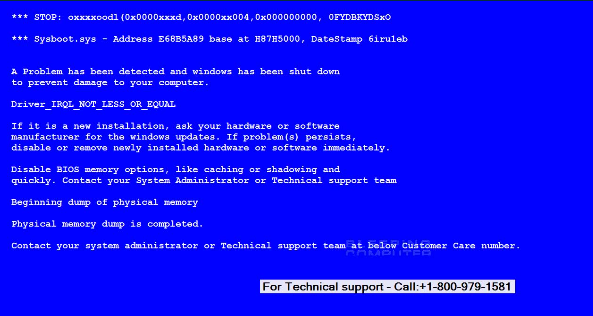
Wie funktioniert WeatherWizard?
Die erste Sache, die über das Programm erwähnt werden sollte ist, dass es die Bündelung-Methode verwendet, um online zu verbreiten. Diese Methode ist häufig von potenziell unerwünschte Anwendungen eingesetzt, weil sich freie Software anschließen, sie verwalten Systeme ohne Benachrichtigung der Benutzer zu infiltrieren. Computerbenutzer selten überprüfen alle Schritte des Installationsassistenten und sobald sie den empfohlener Modus wählen, kommen sie überein, zusätzliche apps installieren, ohne es zu merken. Wenn Sie ähnliche Probleme in Zukunft vermeiden möchten, sollten Sie während der Installation der Freeware aufmerksamer sein.
Nachdem Sie das Programm installiert haben, stellt er zwei geplante Tasks ohne Ihre Erlaubnis. Es ist auch bekannt, die Blue Screen of Death-Fehler verursachen. Diese Fehler behaupten, es gab ein Problem auf Ihrem PC, weshalb Windows heruntergefahren wurde erkannt. Die Nachricht, die Sie auf Ihrem Bildschirm sehen berät auch, dass Sie eine Reihe von kostenlosen technischen Support kontaktieren. Diese Warnung ist völlig falsch, und wenn Sie die falsche Tech-Support anrufen, werden Sie in verschwenden Sie Ihr Geld betrogen werden. Klar, sollte eine Anwendung, die bewirkt, dass solche Fehler und versucht, Sie zu verleiten, fallen für einen virtuellen betrug nicht Ihren Computer aufbewahrt werden. Wir empfehlen, dass Sie WeatherWizard deinstallieren, so schnell wie Sie können.
Wie WeatherWizard entfernen?
WeatherWizard Entfernung möglicherweise nicht so einfach wie das Entfernen von anderen potentiell unerwünschten Programmen. Möchten Sie WeatherWizard manuell über die Systemsteuerung löschen, danach müssen Sie auch ihre Reste zu löschen. Können Sie das tun, indem Sie Windows-Explorer eingeben %windir% in der Adressleiste öffnen und löschen die folgenden Dateien: amdave64Win.exe, sc.bat, SysFix.exe, SysFix1.exe, winLoad32.exe, winupd.exe, MyTrayApp.exe, bs.exe, bs1.exe und win.exe. Alternativ machen Sie das Anti-Malware-Tool zur Verfügung gestellt auf unserer Seite nutzen und WeatherWizard automatisch zu beseitigen. Das Sicherheitsdienstprogramm Scannen Sie Ihren PC und alle unerwünschten Dateien und Programme zu erkennen. Es wird WeatherWizard vollständig entfernen und helfen Ihnen sicherzustellen, dass Sie keinen ähnlichen und gefährlichere apps in Zukunft beschäftigen.
Offers
Download Removal-Toolto scan for WeatherWizardUse our recommended removal tool to scan for WeatherWizard. Trial version of provides detection of computer threats like WeatherWizard and assists in its removal for FREE. You can delete detected registry entries, files and processes yourself or purchase a full version.
More information about SpyWarrior and Uninstall Instructions. Please review SpyWarrior EULA and Privacy Policy. SpyWarrior scanner is free. If it detects a malware, purchase its full version to remove it.

WiperSoft Details überprüfen WiperSoft ist ein Sicherheitstool, die bietet Sicherheit vor potenziellen Bedrohungen in Echtzeit. Heute, viele Benutzer neigen dazu, kostenlose Software aus dem Intern ...
Herunterladen|mehr


Ist MacKeeper ein Virus?MacKeeper ist kein Virus, noch ist es ein Betrug. Zwar gibt es verschiedene Meinungen über das Programm im Internet, eine Menge Leute, die das Programm so notorisch hassen hab ...
Herunterladen|mehr


Während die Schöpfer von MalwareBytes Anti-Malware nicht in diesem Geschäft für lange Zeit wurden, bilden sie dafür mit ihren begeisterten Ansatz. Statistik von solchen Websites wie CNET zeigt, d ...
Herunterladen|mehr
Quick Menu
Schritt 1. Deinstallieren Sie WeatherWizard und verwandte Programme.
Entfernen WeatherWizard von Windows 8
Rechtsklicken Sie auf den Hintergrund des Metro-UI-Menüs und wählen sie Alle Apps. Klicken Sie im Apps-Menü auf Systemsteuerung und gehen Sie zu Programm deinstallieren. Gehen Sie zum Programm, das Sie löschen wollen, rechtsklicken Sie darauf und wählen Sie deinstallieren.


WeatherWizard von Windows 7 deinstallieren
Klicken Sie auf Start → Control Panel → Programs and Features → Uninstall a program.


Löschen WeatherWizard von Windows XP
Klicken Sie auf Start → Settings → Control Panel. Suchen Sie und klicken Sie auf → Add or Remove Programs.


Entfernen WeatherWizard von Mac OS X
Klicken Sie auf Go Button oben links des Bildschirms und wählen Sie Anwendungen. Wählen Sie Ordner "Programme" und suchen Sie nach WeatherWizard oder jede andere verdächtige Software. Jetzt der rechten Maustaste auf jeden dieser Einträge und wählen Sie verschieben in den Papierkorb verschoben, dann rechts klicken Sie auf das Papierkorb-Symbol und wählen Sie "Papierkorb leeren".


Schritt 2. WeatherWizard aus Ihrem Browser löschen
Beenden Sie die unerwünschten Erweiterungen für Internet Explorer
- Öffnen Sie IE, tippen Sie gleichzeitig auf Alt+T und wählen Sie dann Add-ons verwalten.


- Wählen Sie Toolleisten und Erweiterungen (im Menü links). Deaktivieren Sie die unerwünschte Erweiterung und wählen Sie dann Suchanbieter.


- Fügen Sie einen neuen hinzu und Entfernen Sie den unerwünschten Suchanbieter. Klicken Sie auf Schließen. Drücken Sie Alt+T und wählen Sie Internetoptionen. Klicken Sie auf die Registerkarte Allgemein, ändern/entfernen Sie die Startseiten-URL und klicken Sie auf OK.
Internet Explorer-Startseite zu ändern, wenn es durch Virus geändert wurde:
- Drücken Sie Alt+T und wählen Sie Internetoptionen .


- Klicken Sie auf die Registerkarte Allgemein, ändern/entfernen Sie die Startseiten-URL und klicken Sie auf OK.


Ihren Browser zurücksetzen
- Drücken Sie Alt+T. Wählen Sie Internetoptionen.


- Öffnen Sie die Registerkarte Erweitert. Klicken Sie auf Zurücksetzen.


- Kreuzen Sie das Kästchen an. Klicken Sie auf Zurücksetzen.


- Klicken Sie auf Schließen.


- Würden Sie nicht in der Lage, Ihren Browser zurücksetzen, beschäftigen Sie eine seriöse Anti-Malware und Scannen Sie Ihren gesamten Computer mit ihm.
Löschen WeatherWizard von Google Chrome
- Öffnen Sie Chrome, tippen Sie gleichzeitig auf Alt+F und klicken Sie dann auf Einstellungen.


- Wählen Sie die Erweiterungen.


- Beseitigen Sie die Verdächtigen Erweiterungen aus der Liste durch Klicken auf den Papierkorb neben ihnen.


- Wenn Sie unsicher sind, welche Erweiterungen zu entfernen sind, können Sie diese vorübergehend deaktivieren.


Google Chrome Startseite und die Standard-Suchmaschine zurückgesetzt, wenn es Straßenräuber durch Virus war
- Öffnen Sie Chrome, tippen Sie gleichzeitig auf Alt+F und klicken Sie dann auf Einstellungen.


- Gehen Sie zu Beim Start, markieren Sie Eine bestimmte Seite oder mehrere Seiten öffnen und klicken Sie auf Seiten einstellen.


- Finden Sie die URL des unerwünschten Suchwerkzeugs, ändern/entfernen Sie sie und klicken Sie auf OK.


- Klicken Sie unter Suche auf Suchmaschinen verwalten. Wählen (oder fügen Sie hinzu und wählen) Sie eine neue Standard-Suchmaschine und klicken Sie auf Als Standard einstellen. Finden Sie die URL des Suchwerkzeuges, das Sie entfernen möchten und klicken Sie auf X. Klicken Sie dann auf Fertig.




Ihren Browser zurücksetzen
- Wenn der Browser immer noch nicht die Art und Weise, die Sie bevorzugen funktioniert, können Sie dessen Einstellungen zurücksetzen.
- Drücken Sie Alt+F.


- Drücken Sie die Reset-Taste am Ende der Seite.


- Reset-Taste noch einmal tippen Sie im Bestätigungsfeld.


- Wenn Sie die Einstellungen nicht zurücksetzen können, kaufen Sie eine legitime Anti-Malware und Scannen Sie Ihren PC.
WeatherWizard aus Mozilla Firefox entfernen
- Tippen Sie gleichzeitig auf Strg+Shift+A, um den Add-ons-Manager in einer neuen Registerkarte zu öffnen.


- Klicken Sie auf Erweiterungen, finden Sie das unerwünschte Plugin und klicken Sie auf Entfernen oder Deaktivieren.


Ändern Sie Mozilla Firefox Homepage, wenn es durch Virus geändert wurde:
- Öffnen Sie Firefox, tippen Sie gleichzeitig auf Alt+T und wählen Sie Optionen.


- Klicken Sie auf die Registerkarte Allgemein, ändern/entfernen Sie die Startseiten-URL und klicken Sie auf OK.


- Drücken Sie OK, um diese Änderungen zu speichern.
Ihren Browser zurücksetzen
- Drücken Sie Alt+H.


- Klicken Sie auf Informationen zur Fehlerbehebung.


- Klicken Sie auf Firefox zurücksetzen - > Firefox zurücksetzen.


- Klicken Sie auf Beenden.


- Wenn Sie Mozilla Firefox zurücksetzen können, Scannen Sie Ihren gesamten Computer mit einer vertrauenswürdigen Anti-Malware.
Deinstallieren WeatherWizard von Safari (Mac OS X)
- Menü aufzurufen.
- Wählen Sie "Einstellungen".


- Gehen Sie zur Registerkarte Erweiterungen.


- Tippen Sie auf die Schaltfläche deinstallieren neben den unerwünschten WeatherWizard und alle anderen unbekannten Einträge auch loswerden. Wenn Sie unsicher sind, ob die Erweiterung zuverlässig ist oder nicht, einfach deaktivieren Sie das Kontrollkästchen, um es vorübergehend zu deaktivieren.
- Starten Sie Safari.
Ihren Browser zurücksetzen
- Tippen Sie auf Menü und wählen Sie "Safari zurücksetzen".


- Wählen Sie die gewünschten Optionen zurücksetzen (oft alle von ihnen sind vorausgewählt) und drücken Sie Reset.


- Wenn Sie den Browser nicht zurücksetzen können, Scannen Sie Ihren gesamten PC mit einer authentischen Malware-Entfernung-Software.
Site Disclaimer
2-remove-virus.com is not sponsored, owned, affiliated, or linked to malware developers or distributors that are referenced in this article. The article does not promote or endorse any type of malware. We aim at providing useful information that will help computer users to detect and eliminate the unwanted malicious programs from their computers. This can be done manually by following the instructions presented in the article or automatically by implementing the suggested anti-malware tools.
The article is only meant to be used for educational purposes. If you follow the instructions given in the article, you agree to be contracted by the disclaimer. We do not guarantee that the artcile will present you with a solution that removes the malign threats completely. Malware changes constantly, which is why, in some cases, it may be difficult to clean the computer fully by using only the manual removal instructions.
